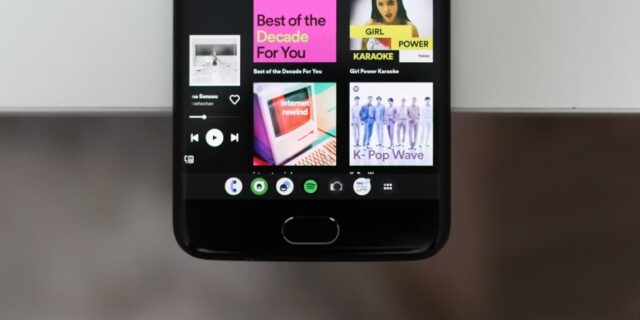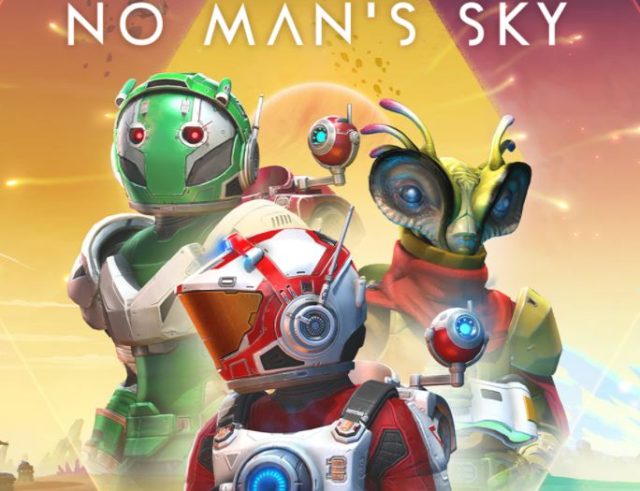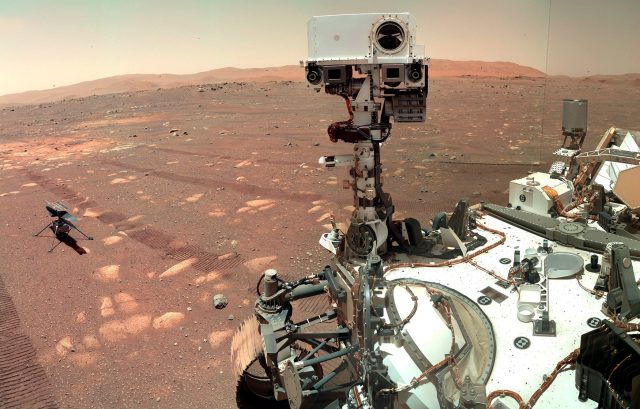تبلت های اندروید با یک تسک بار به سبک دسکتاپ همراه هستند. اگر می خواهید این تسک بار را در گوشی اندروید داشته باشید، با روش ساختن تسک بار تبلت در گوشی اندروید همراه باشید.
با توجه به پیشرفت تلفن های هوشمند تاشو و بازگشت تبلت های اندروید در بازار، Google Android 12L را با ویژگی های خاص فاکتور شکل بزرگ در ذهن ایجاد کرد. این تسک بار آماده به کار است که یک تجربه دسکتاپ مانند را به تبلت ها و گوشی های تاشو می بخشد.
در مد کلاسیک اندروید، دستگاه های با اندازه منظم که 12L و Android 13 را اجرا می کنند قادر به استفاده از این تسک بار با یک ترفند ساده هستند. اینجا روش ساختن تسک بار تبلت در گوشی اندروید را به شما نشان می دهیم.
روش فعال کردن تسک بار تبلت اندروید در گوشی
اگر تلفن با Android 13 یا 12L دارید، به راحتی می توانید تسک بار را در آن فعال کنید. یک ترفند ساده با استفاده از منوی گزینه های توسعه دهنده، تسک بار تبلت اندروید را روی آن فعال می کند.
متأسفانه به نظر نمی رسد که این ویژگی در گوشی های OEM کار کند. به عنوان مثال، روی گوشی های پیکسل کار می کند اما ما با وجود اینکه در Android 13 قرار دارند، نتوانستیم ویژگی TaskBar را روی دستگاه های OnePlus کار کنیم.
در هر صورت ارزش این را دارد که اگر مشتاق آزمایش این ویژگی هستید و می خواهید چند وظیفه ای را در اندروید بهبود ببخشید، امتحانش کنید. پس بیایید ببینیم روش ساختن تسک بار تبلت در گوشی اندروید چگونه است.
۱- برای شروع، ابتدا باید Developer Options را در اندروید فعال کنید. به Settings > About Phone بروید و روی زبانه Build Number هفت بار ضربه بزنید. هنگامی که از شما خواسته شد، رمز عبور یا پین گوشیتان را وارد کنید، باید پیام موفقیت را مشاهده کنید.
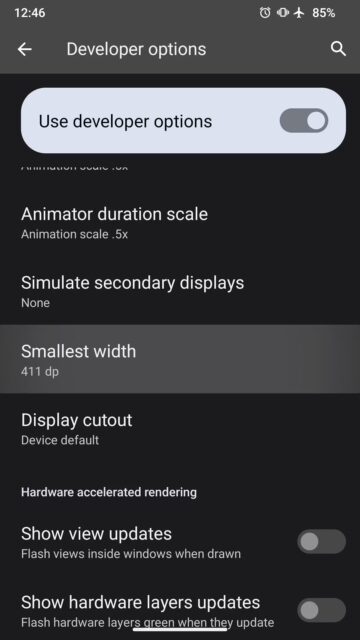
۲- به عقب برگردید. اکنون باید یک برگه Developer Options را ببینید. اگر نمی توانید آن را در منوی تنظیمات مشاهده کنید، سعی کنید آن را در داخل برگه System جستجو کنید.
۳- اسکرول کنید تا گزینه Smallest Width را پیدا کنید. مطمئن شوید که مقدار پیش فرض را در جایی امن یادداشت کرده اید تا بتوانید بعدا به یک رابط کاربری معمولی برگردید.
۴- مقداری برابر یا بیشتر از ۶۰۰ dp وارد کنید و روی OK ضربه بزنید.
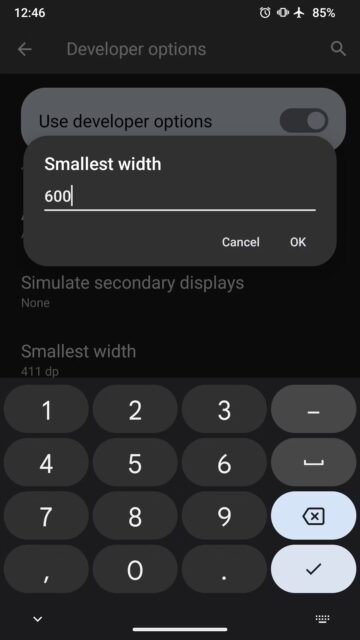
اکنون گوشی شما باید تسک بار مدل تبلت اندروید را اضافه کرده باشد. روش ساختن تسک بار تبلت در گوشی اندروید به این شکل است. برای بازگشت به اندازه صفحه معمولی به سادگی گزینه را به مقدار پیش فرض آن تغییر دهید.
چگونه از تسک بار در اندروید استفاده کنیم
روش ساختن تسک بار تبلت در گوشی اندروید را یاد گرفتید. نحوه استفاده و تعامل با تسک بار ممکن است در ابتدا احساس جدید و غیر متعارفی داشته باشد اما با شروع عادت به آن بسیار راحت خواهد بود. فکر کردن در مورد آن به عنوان یک پانل برنامه های مینی که به شما امکان می دهد به سرعت بین برنامه ها جابجا شوید، مکان مناسبی برای شروع است.
شما تسک بار را با لیستی از برنامه های پیشنهادی که می توانید اضافه کنید، حذف یا دوباره اضافه کنید می بینید. در سمت راست، یک میانبر کشویی برنامه ها را پیدا خواهید کرد که تمام برنامه های نصب شده در گوشی را نشان می دهد.
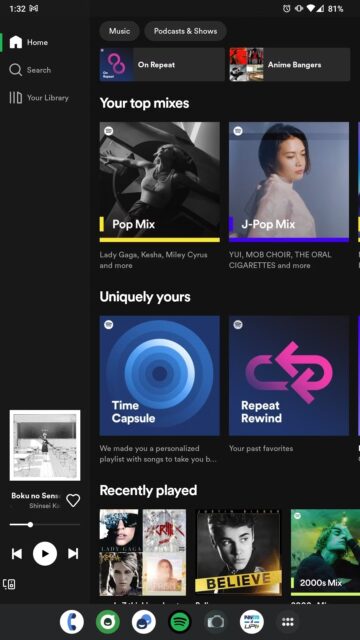
ضربه زدن به هر یک از موارد موجود در تسک بار به سرعت شما را به برنامه تغییر می دهد. می توانید از دو برنامه به طور همزمان با استفاده از حالت SPLIT SCREEP استفاده کنید که هنگام نگه داشتن و کشیدن هر برنامه از تسک بار روی صفحه نمایش، شروع می شود. ضربه زدن و نگه داشتن نوار وظیفه آن را پنهان می کند و نوار اسکرول، ژست را به طور منظم باز می گرداند.
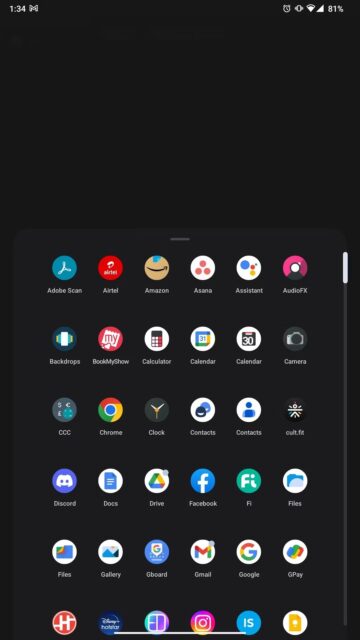
اگر تلفن شما مدیریت RAM خوبی دارد، انتقال ها روان خواهند بود. برنامه های خاصی که دارای طراحی خاص تبلت مانند YouTube و Spotify نیز هستند، UI خود را تغییر می دهند تا با میدان بازی بزرگتر مطابقت داشته باشند.
چالش های آشکاری در افزایش تراکم پیکسل تلفن شما فراتر از آنچه مهندسی شده بود وجود دارد. عناصر متن و UI به طور ناگهانی کوچک می شوند. اگرچه می توانید گزینه های قبلی را در برنامه Settings تنظیم کنید. استفاده از کیبورد نیز ممکن است یک چالش باشد، به خصوص برای تلفن های کوچک اندروید.
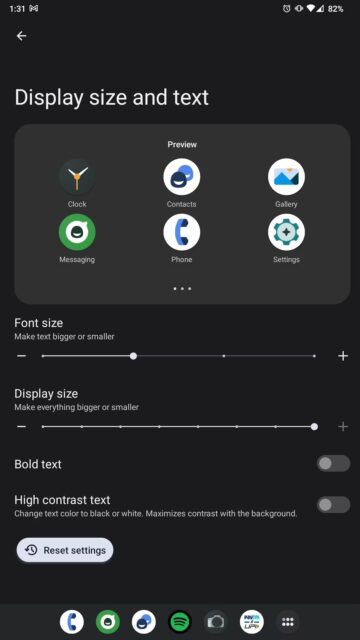
عملکرد گوشی اندروید را گسترش دهید
روش ساختن تسک بار تبلت در گوشی اندروید را دیدید. یک تسک بار به سبک تبلت در گوشی شما فراتر از یک قابلیت جدید است زیرا واقعا ممکن است به افزایش بهره وری کمک کند. با این حال، همانطور که به نظر می رسد این ترفند جذاب است، محدودیت های عملی وجود دارد که ممکن است به آنها بربخورید.
خوشبختانه برای گسترش عملکرد دستگاه نیازی به استفاده از گزینه های توسعه دهنده فانتزی ندارید. تعداد انگشت شماری از پرتابگرهای شخص ثالث نیز به شما امکان می دهد سریعتر به برنامه هایتان بروید و صفحه اصلی را بهتر سازماندهی کنید و تجربه مشابهی را به همراه داشته باشید.
روش ساختن تسک بار تبلت در گوشی اندروید به این ترتیب است. آموزش های بیشتر اندروید را در چگونه گوشی اندروید ۱۲ را شخصی سازی کنیم ببینید.